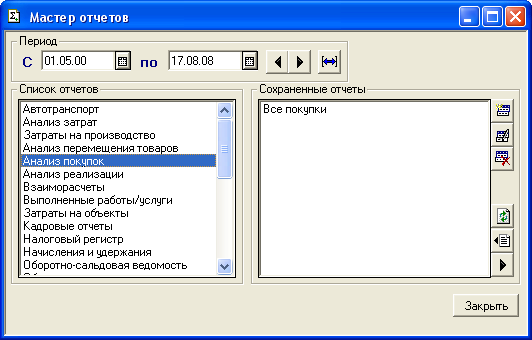Мастер отчетов (УАУ) — различия между версиями
Rebot (обсуждение | вклад) (Automatic page editing) |
Rebot (обсуждение | вклад) м («Мастер отчетов УАУ» переименована в «Мастер отчетов (УАУ)»: Переименование страницы при помощи робота) |
||
| (не показано 5 промежуточных версий этого же участника) | |||
| Строка 1: | Строка 1: | ||
| − | + | ||
[[Категория: Отчеты УАУ|*]] | [[Категория: Отчеты УАУ|*]] | ||
| − | Для улучшения работы по анализу данных в программном комплексе УАУ | + | Для улучшения работы по анализу данных в программном комплексе УАУ существует «'''Мастер отчетов'''» — специализированный интерфейс, в котором сгруппированы основные отчеты УАУ, имеющие вид [[Универсальная форма отчетов (УФО)|универсальной формы отчетов]]. |
«Мастер отчетов» открывается при нажатии кнопки [[Изображение:Описание_УАУ-_0031.png]] на панели инструментов. | «Мастер отчетов» открывается при нажатии кнопки [[Изображение:Описание_УАУ-_0031.png]] на панели инструментов. | ||
| Строка 13: | Строка 13: | ||
В правой части окна можно выбрать сохраненный отчет и сформировать его. | В правой части окна можно выбрать сохраненный отчет и сформировать его. | ||
| − | Для создания и сохранения новых параметров отчета нужно выбрать в левой части окна нужный отчет, нажать кнопку | + | Для создания и сохранения новых параметров отчета нужно выбрать в левой части окна нужный отчет, нажать кнопку «Новый отчет» ([[Изображение:Описание_УАУ-_0023.png]]) и после настройки сохранить его под нужным именем. Сохраненный отчет появится в правой части окна. |
| − | |||
Текущая версия на 15:26, 1 июля 2009
Для улучшения работы по анализу данных в программном комплексе УАУ существует «Мастер отчетов» — специализированный интерфейс, в котором сгруппированы основные отчеты УАУ, имеющие вид универсальной формы отчетов.
«Мастер отчетов» открывается при нажатии кнопки ![]() на панели инструментов.
на панели инструментов.
В правой части окна можно выбрать сохраненный отчет и сформировать его.
Для создания и сохранения новых параметров отчета нужно выбрать в левой части окна нужный отчет, нажать кнопку «Новый отчет» (![]() ) и после настройки сохранить его под нужным именем. Сохраненный отчет появится в правой части окна.
) и после настройки сохранить его под нужным именем. Сохраненный отчет появится в правой части окна.